在Excel中调试公式的步骤
在Excel中调试公式的步骤
当Excel中的公式较复杂时,往往需要通过调试来了解公式的执行情况。下面就给大家讲解一下具体的操作方法。
步骤
1、在此为了讲解的需要,小编特别制作了如图所示的内容。
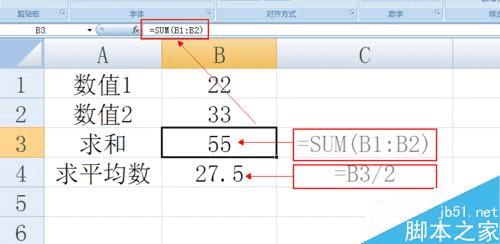
2、首先选中求平均数右侧单元格。
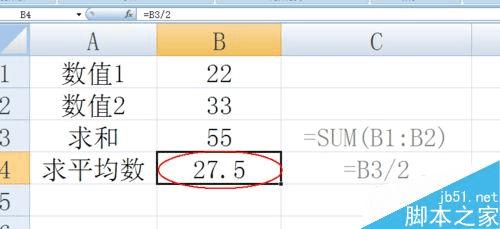
3、切换至“公式”选项卡,然后点击“公式求值”按钮。
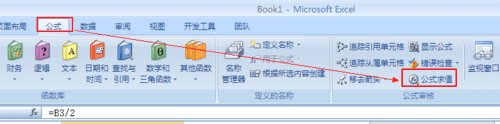
4、在打开的“公式求值”窗口中,会发现B3下方有一个下划线,这可以通过“步入”进入B3单元格。
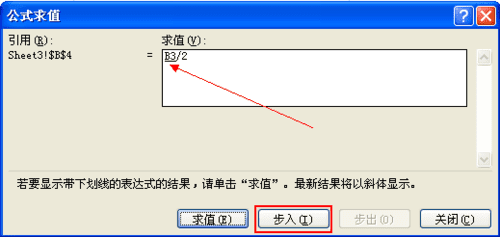
5、接着就会发现B3单元格的具体内容。
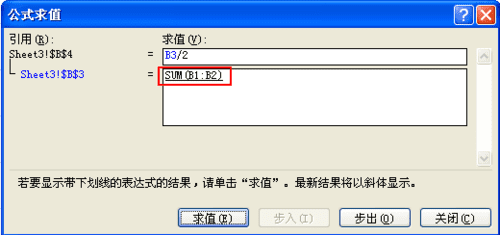
6、再次点击“步出”就可得公式中部分内容的结果数值。

7、最后点击“求值”按钮即可得计算结果 。
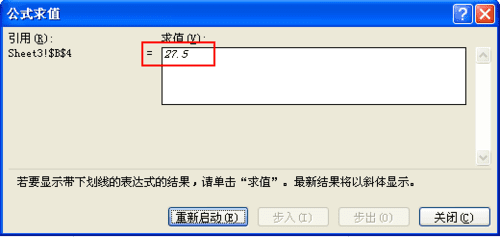
以上就是Excel调试公式方法介绍,操作很简单的,大家学会了吗?希望能对大家有所帮助!